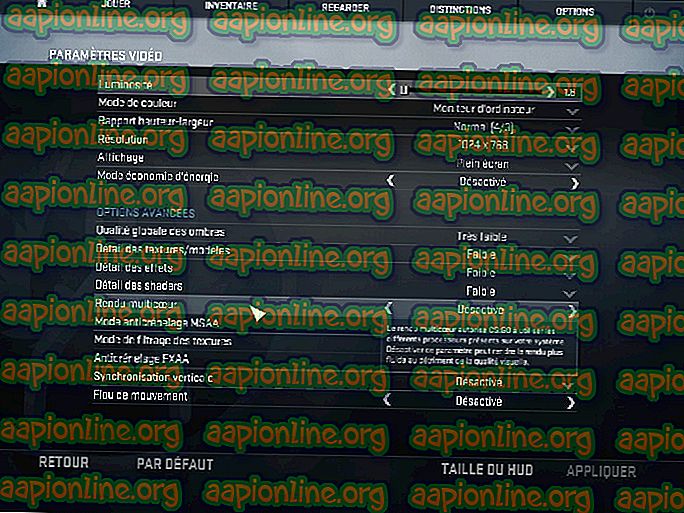Sådan rettes 9anime 'serverfejl, prøv venligst igen'
9anime er et af de mest populære anime-streaming-websteder derude på internettet. Dette websted har været på markedet i ganske lang tid og har nået sin vej inden for mobile applikationer, FireStick, Kodi og internettet. Alle de nyeste shows uploades på forfaldsdato, og der er flere links til at downloade episoden også.

For nylig i det forgangne år begyndte adskillige brugere at rapportere, at de oplevede en fejl, når de forsøgte at streame forskellige episoder. Den fulde fejlmeddelelse angiver " serverfejl, prøv venligst igen ". Denne fejlmeddelelse forekommer primært, når en tilføjelse blokerer 9animes strøm output, når du prøver at blokere annoncer. Dette er også kendt som terminologien for en falsk positiv.
Hvad forårsager 9anime serverfejl?
Alle mulige grunde til, at 9anime muligvis kan smide dig en serverfejl, er:
- Annonceblokkere behandler websteds strømoutput som en falsk positiv og blokerer for at tro, at det er en annonce.
- 9 anime-servere er nede eller undergår vedligeholdelse . Dette er meget almindeligt for store streaming-websteder, især dem, der distribuerer anime uden distributionsrettigheder.
- Browserdataene er enten korrupte eller forældede. Rydning af cookies og cache løser normalt dette problem.
Før du begynder at implementere løsningen, skal du sørge for, at du har en åben internetforbindelse på din computer / enhed. En åben internetforbindelse betyder, at der ikke er nogen firewalls og begrænsninger. Hvis du har firewalls på plads, skal du sørge for at deaktivere dem, før du fortsætter.
Løsning 1: Sluk for annonceblokkere
Det er kendt, at annonceblokkere forårsager falske positiver hver eneste gang. Alligevel har nogle websteder implementeret en ny mekanisme på deres websted for at begrænse brugere fra at bruge annonceblokkere ved streaming af indhold. Hvis du har en annonceblokerer aktiv i din browser, skal du sørge for at deaktivere den helt. En af de mest almindelige annonceblokkere, der vides at forårsage problemer, var Ublock .
- Sørg for, at du identificerer din Adblocker til stede øverst til højre i browseren. Du kan klikke på den en gang for at se statistikken.

- Højreklik nu på annonceblokeringen og vælg Fjern fra Chrome . Vent til processen er færdig og genstart din browser.

- Efter genstart af din browser skal du kontrollere, om du kan streame indhold med succes.
Løsning 2: Kontrol af serverstatus
Som nævnt tidligere kan denne fejl også opstå, hvis 9anime-serverne enten er nede eller undergår vedligeholdelse. Der er altid en bestemt vedligeholdelsestid for en server for at forbedre dens effektivitet og opdatere hele websiden. I begge tilfælde vil du se hyppige stillinger om utilgængelighed af 9anime i de relevante fora.

Søg omkring i 9anime-fora eller andre relaterede samfund og kig efter fejlmeddelelser af lignende art. Hvis du ser et mønster af mennesker, der oplever det samme problem, betyder det sandsynligvis, at serveren ikke er tilgængelig, og du bliver nødt til at vente, før du prøver igen.
Løsning 3: Rydning af browsercookies og cache
Websteder gemmer midlertidige data på din computer, så de kan gemme personlige indstillinger lokalt og indlæse ting hurtigere i stedet for at hente fra internettet. Desuden gemmes unikke brugerbesøg på et bestemt websted også i cachen / cookies for effektivt at fungere på webstedet. Hvis disse data bliver korrupte eller forældede, kan du opleve fejlmeddelelsen "serverfejl, prøv venligst igen". Vi vil opdatere disse data og se, om dette løser problemet.
- Åbn din Chrome-browser, og skriv " chrome: // -indstillinger " i dialogboksen, og tryk på Enter. Dette fører til, at browserindstillingerne åbnes.
- Rul nu til bunden af siden, og vælg Avanceret .

- Når menuen Avanceret er udvidet, skal du klikke på " Ryd browserdata " under afsnittet " Privatliv og sikkerhed ".

- En anden menu vises, der bekræfter de emner, du vil rydde sammen med datoen. Vælg " All time ", kontroller alle indstillinger, og klik på " Clear browsing data ".

- Efter at have ryddet cookies og gennemsøgt data, skal du genstarte computeren fuldstændigt . Prøv nu at streame 9-tiden og se, om fejlen vedvarer.